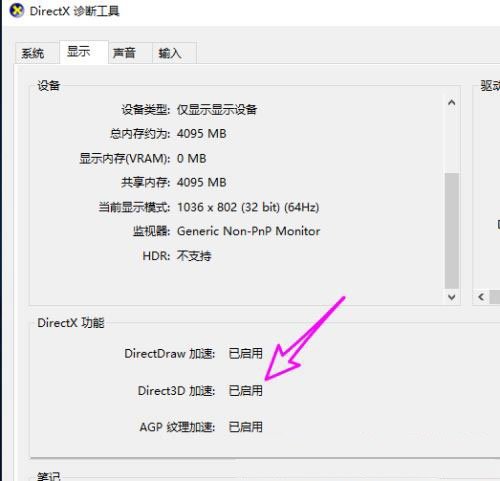Win10怎么打开DirectX
DirectX是电脑系统中一个非常重要的辅助工具,主要用来辅助电脑中游戏的运行,近期有小伙伴发现自己电脑中的DirectX不可用,那么Win10该怎么启用DirectX呢,这里小编就给大家详细介绍一下Win10启用DirectX的方法,有需要的小伙伴可以来看一看。
启用方法:
1、"win+R"快捷键开启运行,输入"dxdiag",点击"确定"快速打开DirectX 诊断工具。
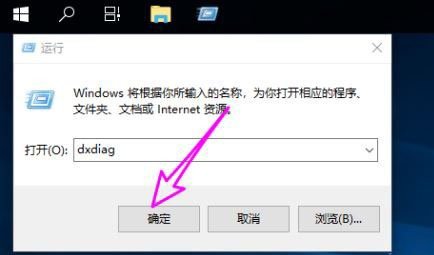
2、在打开的窗口界面中,点击上方中的"显示"选项卡,这时可以看到当前的DirectX是禁用状态。
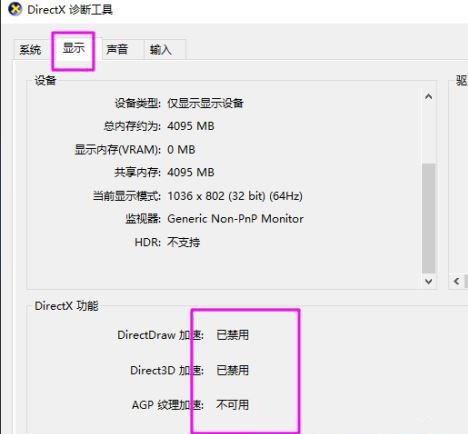
3、右击桌面空白处,选择"新建"一个"文本文档"。
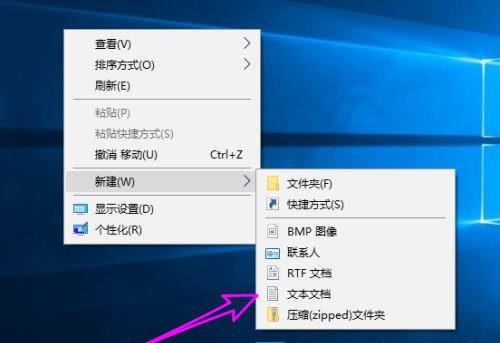
4、接着右击文本文档,选择选项列表中的"重命名",将其命名为"开启3D加速.reg"。
注意:一定要修改文件的后缀名。
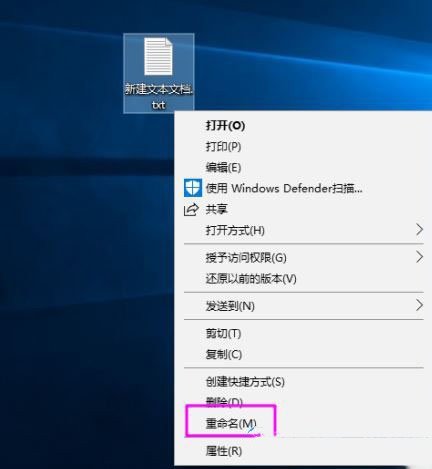
5、然后双击打开记事本,在其中输入以下的内容,并保存退出。
Windows Registry Editor Version 5.00
[HKEY_LOCAL_MACHINESOFTWarEMicrosoftDirectDraw]
“EmulationOnly”=dword:00000000
[HKEY_LOCAL_MACHINESOFTWAREMicrosoftDirect3DDrivers]
“SoftwareOnly”=dword:00000000
[HKEY_LOCAL_MACHINESOFTWAREWow6432NodeMicrosoftDirectDraw]
“EmulationOnly”=dword:00000000
[HKEY_LOCAL_MACHINESOFTWAREWow6432NodeMicrosoftDirect3DDrivers]
“SoftwareOnly”=dword:00000000
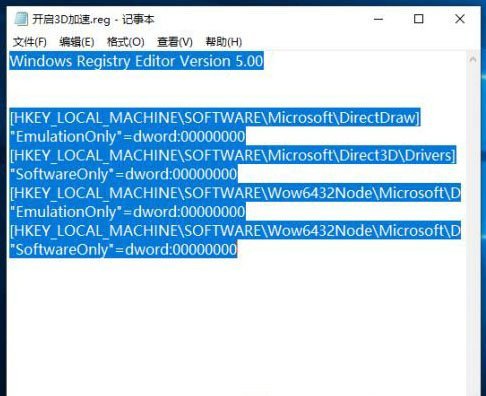
6、最后双击打开"开启3D加速.reg"文件,在弹出的提示窗口中点击"是"。
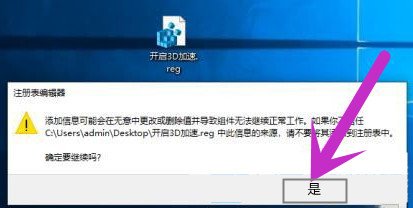
7、这时打开DirectX 诊断工具,点击上方中的"显示"选项卡,就可以发现DirectX 功能已经启用了。